Tabla de Contenido
![]() Sobre el autor
Sobre el autor
![]() Artículos Relacionados
Artículos Relacionados
-
-
-
-
¿Has borrado por error un valioso álbum familiar o una presentación de vídeo vital? Puedes recuperarlos en varias situaciones, lo que te permite descargarlos en formato de baja calidad, como 360p, en lugar de la calidad de archivo 4K original.
Sin embargo, es posible almacenar y recuperar esos vídeos con calidad 4K. Te alegrará saber que el software de recuperación de vídeos 4K puede recuperar eficazmente vídeos 4K de cualquier dispositivo.
¿Te preguntas por qué se borraron archivos de vídeo 4K en Windows? Estas son las razones más comunes que debes tener en cuenta:
- Formateo: Si formateas tu PC con Windows por alguna razón, las posibilidades de que se borren los vídeos serán mayores.
- Borrado accidental: Es posible que borres por error el archivo de vídeo 4K, lo que requiere una recuperación.
Como ya has repasado las razones, es hora de recuperar los vídeos 4K de las formas que se indican a continuación. ¡Empecemos!
Cómo recuperar vídeos 4K de 4 formas
Las pérdidas de vídeos 4K pueden ocurrir en distintos tipos de soportes, como discos duros internos, tarjetas de memoria SD, unidades USB y unidades SSD externas. Hay muchas causas y casos en los que puedes borrar accidentalmente esos archivos, sobre todo si te enfrentas a un gran número de archivos y necesitas borrarlos de vez en cuando para maximizar el almacenamiento. Sin embargo, ¡no debes preocuparte! Aquí te daremos 4 formas distintas de restaurar un vídeo 4K.
Forma 1. Recuperar videos 4k con un software de recuperación de datos
Los archivos de vídeo 4K se almacenan en el dispositivo digital o en el disco duro del PC; independientemente de que hayas borrado tus vídeos, siempre ha existido la probabilidad de recuperar esos archivos. Para muchos de nosotros, perder archivos de vídeo es un suceso típico, que requiere un software de recuperación de datos.
Dado que borrar los archivos de vídeo 4K es una molestia grave análoga a sobrescribir un vídeo, los usuarios no pueden recuperarlos sin un software de restauración de datos. EaseUS Data Recovery Wizard es la mejor herramienta de recuperación de archivos para PC que puede recuperar más de 1000 tipos de archivos de más de 2000 dispositivos de almacenamiento, incluyendo SSD, PC, tarjeta de memoria y más. Las principales características de EaseUS son las siguientes:
- Recuperar archivos borrados SSD, HDD, papelera de reciclaje y tarjeta SD.
- Restaurar datos o archivos de vídeo extraviados por borrado, formateo e infestación de virus.
- Reparar vídeos y fotos dañados con las mejores funciones de reparación de archivos.
Paso 1. Inicie el software de recuperación de datos de EaseUS, seleccione la ubicación (sea una partición local o un medio de almacenamiento externo) donde desea recuperar los vídeos borrados y haga clic en "Buscar datos perdidos".

Paso 2. EaseUS Data Recovery Wizard va a hacer un escaneo rápido primero para buscar los vídeos borrados, verá muy pronto el resultado de escaneo llamado "Archivos borrados", allí se encuentran todos los vídeos eliminados. Una vez finalizado, se iniciará automáticamente un análisis profundo para encontrar más vídeos perdidos que pierden la ruta o el nombre.

Paso 3. Cuando termina el escaneo, puede usar la función "Filtro" > "Vídeos" para localizar rápidamente lo que desea. Además, puede haga doble clic sobre el vídeo encontrado para obtener una vista previa completa. Por último, elija aquellos vídeos que desee y haga clic en el botón "Recuperar" para guardarlos en otra ubicación en lugar de la original para evitar la sobrescritura de datos.

- Nota:
- No olvide comprobar todos los resultados del escaneo en cada pestaña para ver los vídeos eliminados que se encuentran. La parte "Archivos RAW" tiene alta posibilidad para encontrar los vídeos que han perdido nombres y rutas después de la eliminación.
¡Descarga ahora este software profesional de recuperación de datos! Si te gusta la información anterior, no olvides compartirla con tus amigos de las redes sociales.
Forma 2. Recuperar videos 4k de la Papelera de Reciclaje/Trash
La mayoría de los usuarios de Windows limpian la Papelera de Reciclaje una vez que se llena para dejar sitio a los documentos recién borrados. Los documentos eliminados podrían seguir siendo recuperables hasta que se vacíe la Papelera de Reciclaje. Para recuperar videos borrados de la Papelera de Reciclaje, tienes que utilizar los Símbolos del sistema. Estos son los pasos a seguir:
Paso 1. Pulsa la tecla Enter en la ventana del símbolo del sistema después de escribir start shell: RecycleBinFolder (por ejemplo, C:> iniciar shell: RecycleBinFolder).
Paso 2. Selecciona el archivo que deseas recuperar y pulsa Aceptar.
Puede que no resulte muy reconfortante para el común de las personas sin un conocimiento técnico profundo. Sin embargo, aunque se realice mal un solo paso, puede producirse una pérdida de datos. En consecuencia, es aconsejable optar por un método fiable y eficaz para evitar la pérdida de datos.
Si eres usuario de Mac, recuperar un vídeo 4K de la Papelera también es posible. Sigue los pasos que se indican a continuación:
Paso 1. Pulsa el símbolo "Papelera" en el Dock.
Paso 2. Después de observar los archivos restaurados, debes hacer "Restaurar archivos útiles: Arrástralos fuera de la Papelera" o "Vaciar la Papelera: Pulsa el botón Vaciar de la ventana del Finder".
Cómo Recuperar Vídeos Borrados en Mac de 4 Maneras
EaseUS Data Recovery Wizard facilita a los usuarios de Mac la recuperación de vídeos perdidos o eliminados en un ordenador.
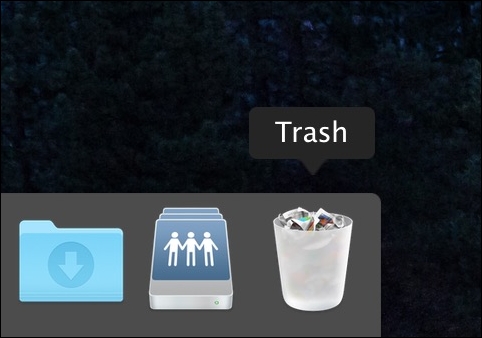
Forma 3. Recuperar videos 4k de una copia de seguridad
Copia de seguridad y restauración de Windows es una de las principales propiedades de copia de seguridad integradas en MS Windows, que ayuda a crear una imagen del sistema y te permite recuperar vídeos 4K eliminados permanentemente. Sigue los pasos que se indican a continuación:
Paso 1. Abre el menú "Configuración" pulsando "Windows + I".
Paso 2. Opta por "Actualización y Seguridad".
Paso 3. Selecciona "Copia de seguridad" en el panel izquierdo.
Paso 4. Pulsa "Ir a Copia de seguridad y restaurar" para obtener la configuración de la copia de seguridad.
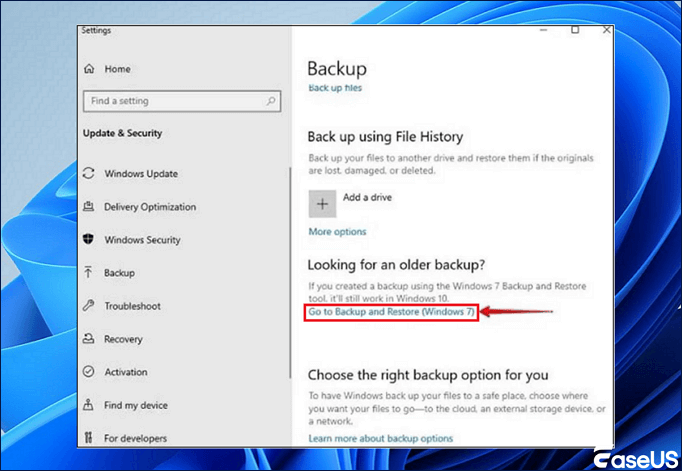
Paso 5. Opta por "Restaurar mis archivos" en "Copia de seguridad y restauración".
Paso 6. Selecciona la fecha de la copia de seguridad con la versión del archivo de vídeo que pretendes recuperar.
Paso 7. Explora la copia de seguridad pulsando en las carpetas.
Paso 8. Opta por los archivos que pretendes recuperar.
Paso 9. Una vez hecho esto, Copia de Seguridad de Windows recuperará automáticamente las versiones de copia de seguridad elegidas.
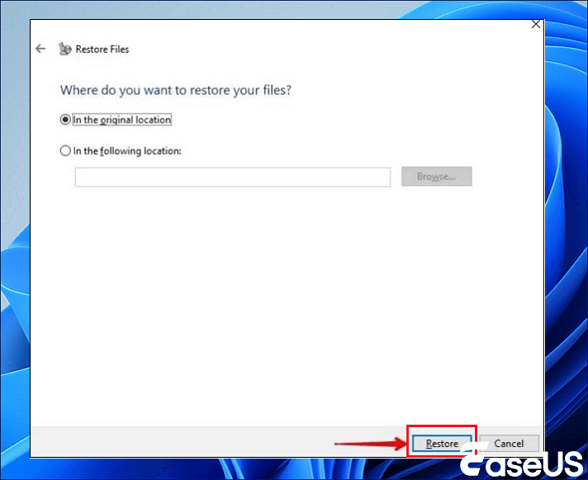
Forma 4. Recuperar videos 4k con Versiones Anteriores
Windows 10 posee una función integrada de historial de archivos; activarla te permite recuperar archivos de vídeo 4K de sus versiones anteriores. Por ejemplo, siempre que actualices o elimines por error un archivo o carpeta, puedes utilizar la función "Restaurar versiones anteriores" para ver y recuperar la versión anterior a la actualización. Sigue los pasos que se indican a continuación para recuperar vídeos 4K con versiones anteriores para PC con Windows 10:
Paso 1. Pulsa "Windows + E" para iniciar el "Explorador de archivos".
Paso 2. Desplázate hasta el archivo de vídeo 4K que quieres recuperar a una versión anterior y haz clic con el botón derecho del ratón sobre él para pulsar "Restaurar versiones anteriores".

Paso 3. Ahora, verás todas las versiones anteriores de las carpetas de la lista. Todo lo que tienes que hacer es optar por la deseada y darle a "Restaurar" para recuperarla y llevarla a su ubicación real.
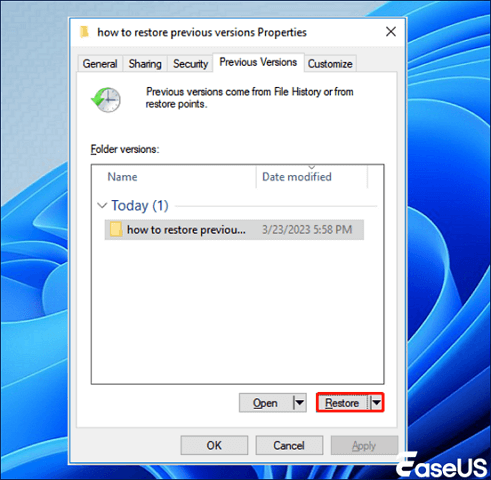
Resumen
Este artículo explica cómo recuperar tus grabaciones de vídeo 4K a partir de 4 métodos eficaces. Aunque puede ser aterrador perder archivos cruciales, existen diversas herramientas y programas que te ayudarán a restaurarlos con la calidad necesaria.
Gracias a su interfaz fácil de usar y a sus atributos distintivos que preservan el atractivo visual de tus fotografías y vídeos 4K durante el proceso de recuperación, EaseUS Data Recovery Wizard es una opción excelente para restaurar tus vídeos.
Tasa de Recuperación 99,7%
Calificación de Trustpilot 4,4
Preguntas Frecuentes sobre Recuperar Videos 4k
Ten en cuenta las preguntas frecuentes que se mencionan a continuación para comprender mejor el tema:
1. ¿Se pueden recuperar los vídeos borrados permanentemente?
Con la ayuda de un software profesional de recuperación de datos, EaseUS Data Recovery Wizard, puedes recuperar videos y fotos de 4 K borrados permanentemente.
2. ¿Cómo recuperar vídeos borrados en Android?
Para recuperar vídeos borrados en Android, necesitas:
- Inicia la aplicación Google Fotos.
- Pulsa "Papelera de la biblioteca" en la parte inferior.
- Toca y mantén pulsada la foto o el vídeo que quieras restaurar.
- Pulsa el botón "Restaurar" en la parte inferior.
3. ¿Puedes recuperar fotos borradas permanentemente?
Para recuperar fotos eliminadas permanentemente, necesitas utilizar las funciones de copia de seguridad y recuperación de Google Fotos. Esta aplicación sube automáticamente tus copias de imágenes y vídeos a la nube, lo que significa que pueden seguir siendo recuperables aunque las borres de tu sistema.
4. ¿Cómo recuperar fotos borradas permanentemente sin copia de seguridad?
Deberías utilizar EaseUS Data Recovery Wizard para restaurar fotos borradas de tu sistema sin copia de seguridad. Te ofrece escanear, previsualizar y restaurar directamente las fotos borradas del dispositivo y te permite elegirlas antes de restaurarlas.
Sobre el autor
Luis es un entusiasta de la tecnología, cuyo objetivo es hacer que la vida tecnológica de los lectores sea fácil y agradable. Le encanta explorar nuevas tecnologías y escribir consejos técnicos.
Artículos Relacionados
-
EaseUS Data Recovery Wizard 15.2 Crack con Código de Licencia [2025]
![Pedro]() Pedro
2025/09/23
Pedro
2025/09/23 -
¿Formatear un USB borra todo? (Lo que ocurrió realmente)
![Luna]() Luna
2025/09/23
Luna
2025/09/23
-
Carpeta de imágenes desaparecida Windows 11 | Restaurarla ahora
![Luis]() Luis
2025/09/23
Luis
2025/09/23 -
Cómo recuperar archivos de Windows dañado [SO Windows]
![Luis]() Luis
2025/09/23
Luis
2025/09/23
